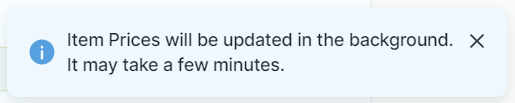Selling Price Setter (Pengaturan Harga Jual)
Selain membuat Item Price secara manual satu per satu, modul ini dapat digunakan untuk membuat / mengedit Item Price secara cepat. Berdasarkan analisa dari Purchase Document, yaitu Purchase Order atau Purchase Invoice tertentu atau langsung dari Item Master berdasarkan filter Item Group dan Brand.
Juga dapat digunakan untuk mengedit / membuat Item Price secara masal terhadap Price List tertentu.
Anda tetap dapat membuat atau mengedit dokumen Item Price secara manual langsung per Item satu per satu. Pada saat entri data transaksi, harga jual akan mengacu ke dokumen Item Price.
Cara Mengakses Selling Price Setter
Melalui Search Bar
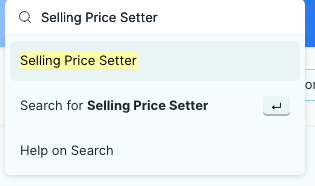
Berdasarkan Purchase Document
Pilih Purchase Document, lalu klik Add Row pada tabel Purchase Document.
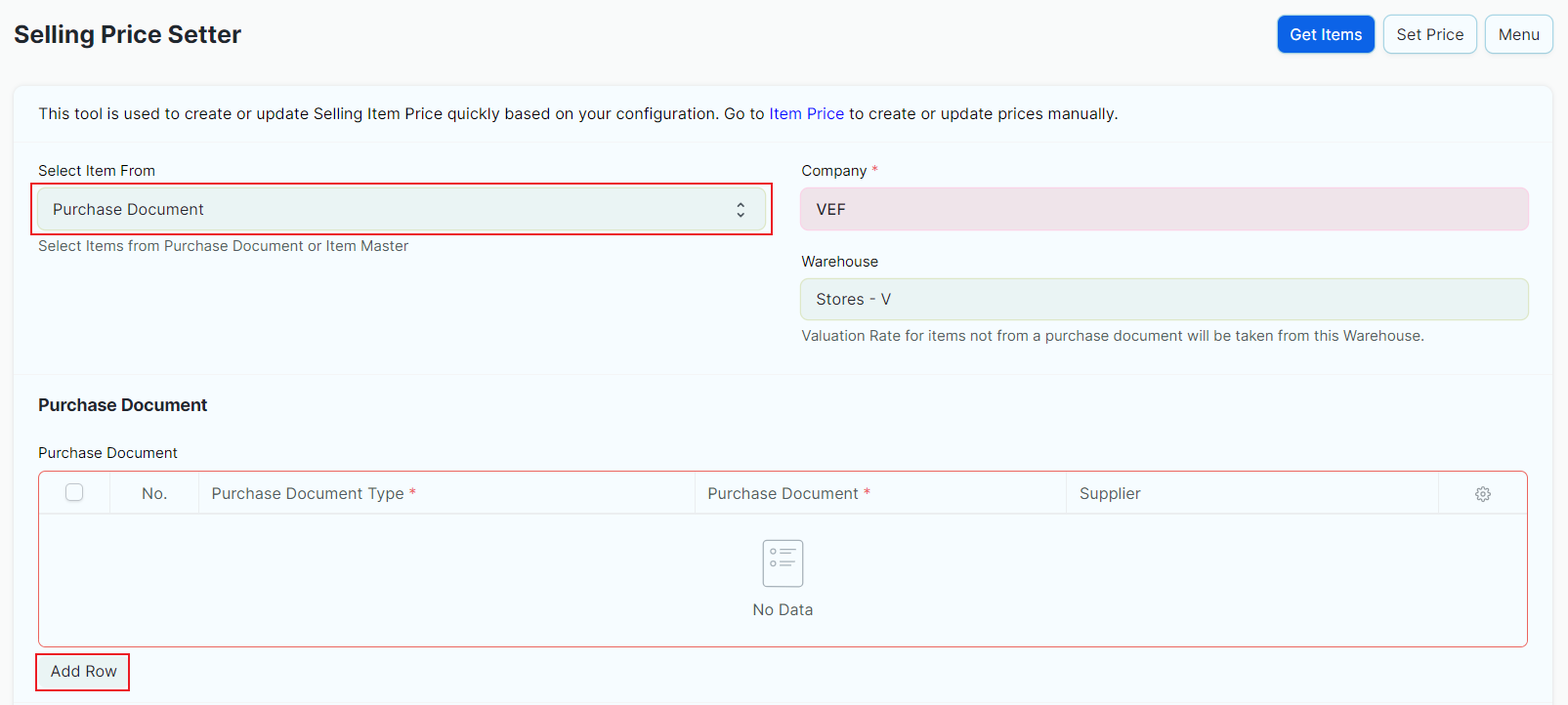
Pilih Purchase Order atau Purchase Invoice.

Pilih Purchase Document yang ingin diambil Items nya.
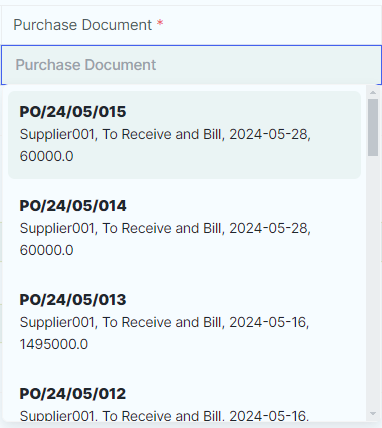
Klik Get Items untuk mengambil Items pada dokumen yang sudah ditentukan. Items akan muncul pada tabel Price Setter Items.
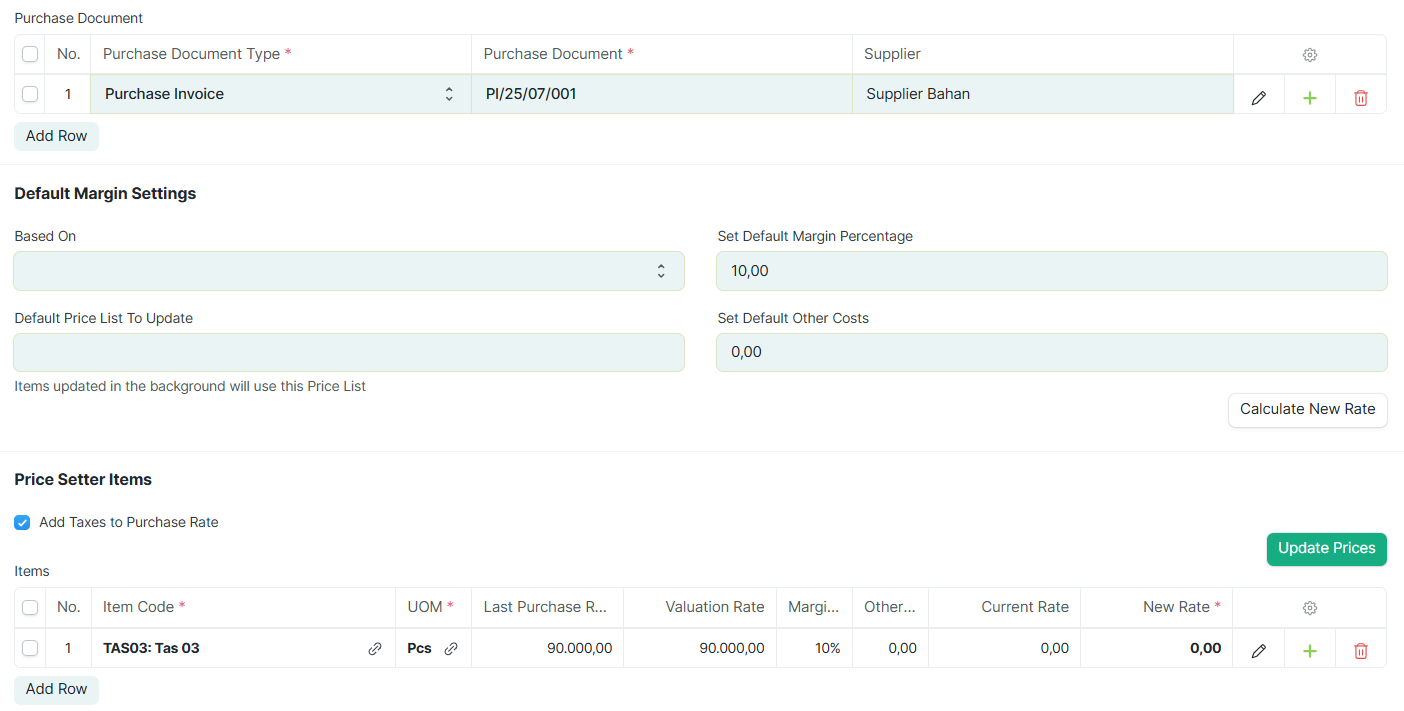
Secara default harga pembelian yang diambil sudah termasuk dengan Pajak dan Biaya lainnya.
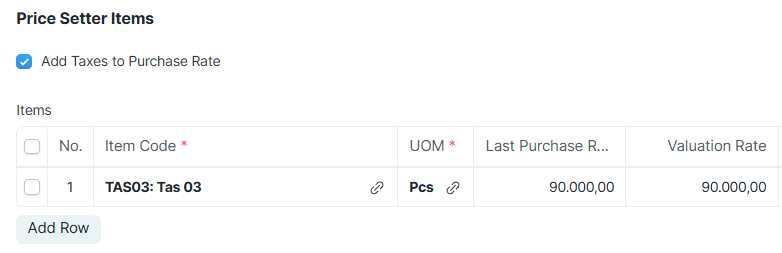
Jika anda hanya ingin mengambil harga pembelian tanpa Pajak dan Biaya lainnya, anda dapat menghapus centang pada opsi Add Taxes to Purchase Rate.
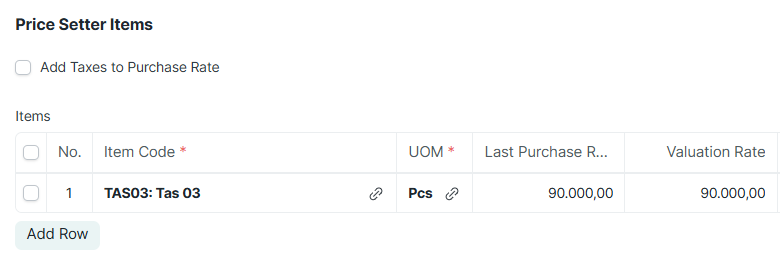
Jika anda ingin menambahkan baris Price Setter Items secara manual, anda perlu mengisi kolom Warehouse untuk mengambil Valuation Rate-nya. Jika kolom ini dibiarkan kosong maka kolom Valuation Rate dibaris yang ditambahkan di Price Setter Items akan kosong.
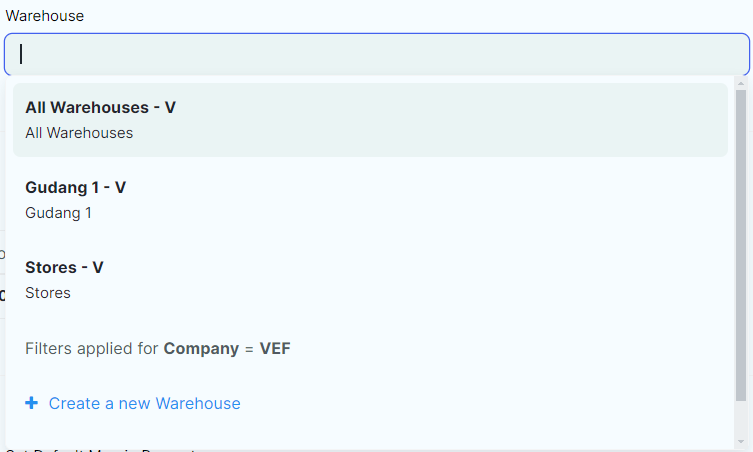
Kolom Warehouse akan secara default akan mengambil value dari
Stock > Stock Settings > Default Warehouse
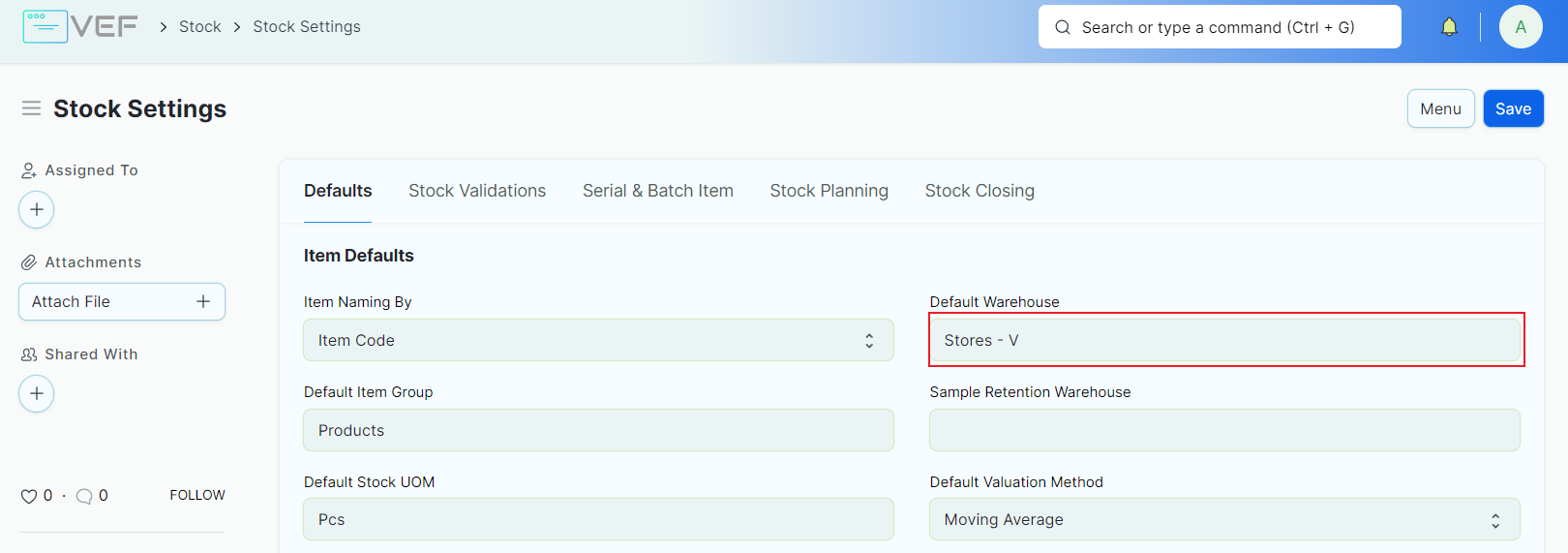
Kemudian tentukan Price List.
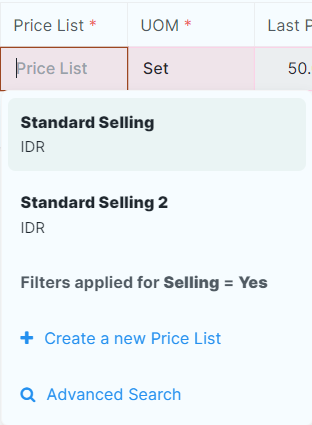
Atau anda bisa memilih untuk diset ke seluruh item melalui kolom Set Default Price List.
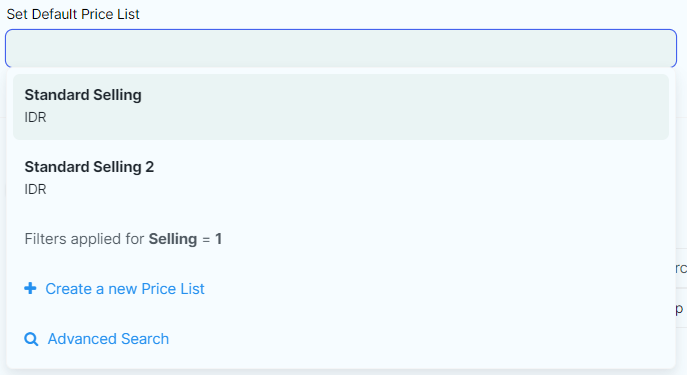
Kemudian tentukan UOM yang tersedia di item tersebut.
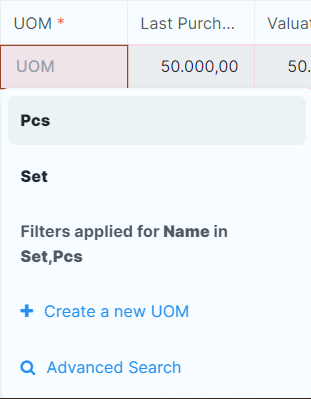
Pilih Based On : Last Purchase, Valuation Rate, atau Price List untuk menghitung New Rate.
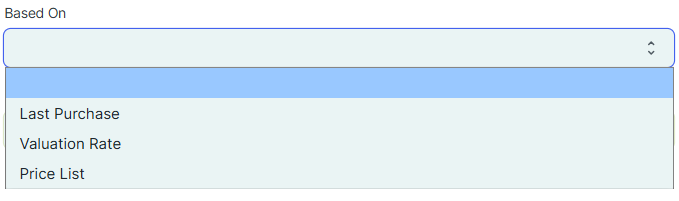
Jika anda memilih Based On Price List, maka anda harus memilih Based Price List sebagai sumber Current Rate/Base Current Rate.
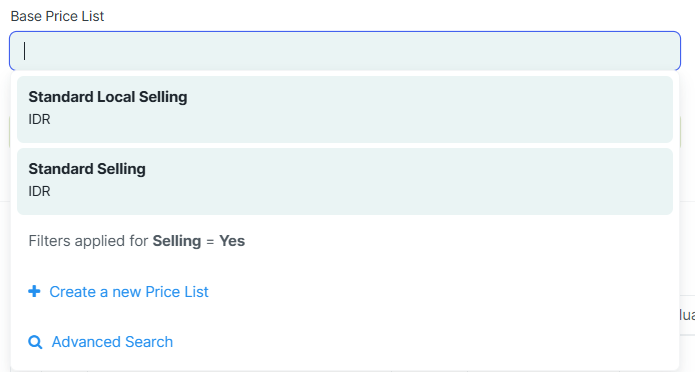
Lalu Set Default Margin Percentage untuk menghitung New Rate, atau anda bisa menggantinya secara manual perbaris pada kolom Margin Percentage.
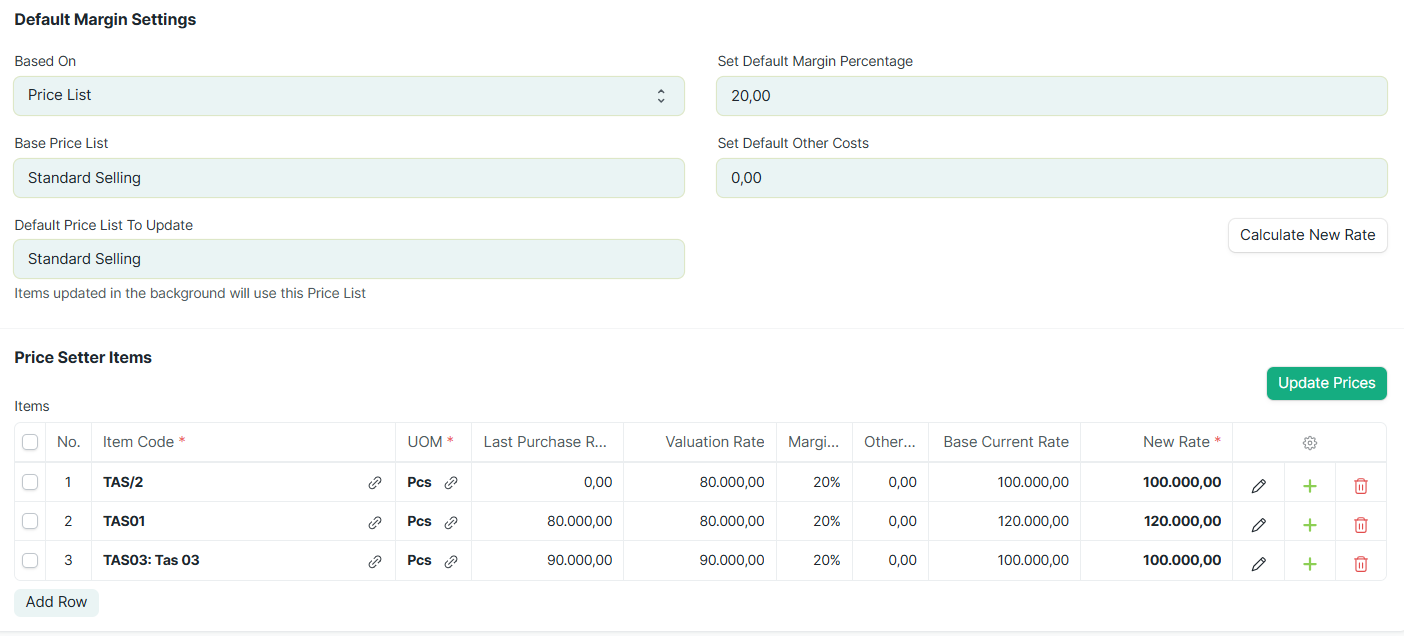
Lalu klik Calculate New Rate untuk otomatis menghitung New Rate.
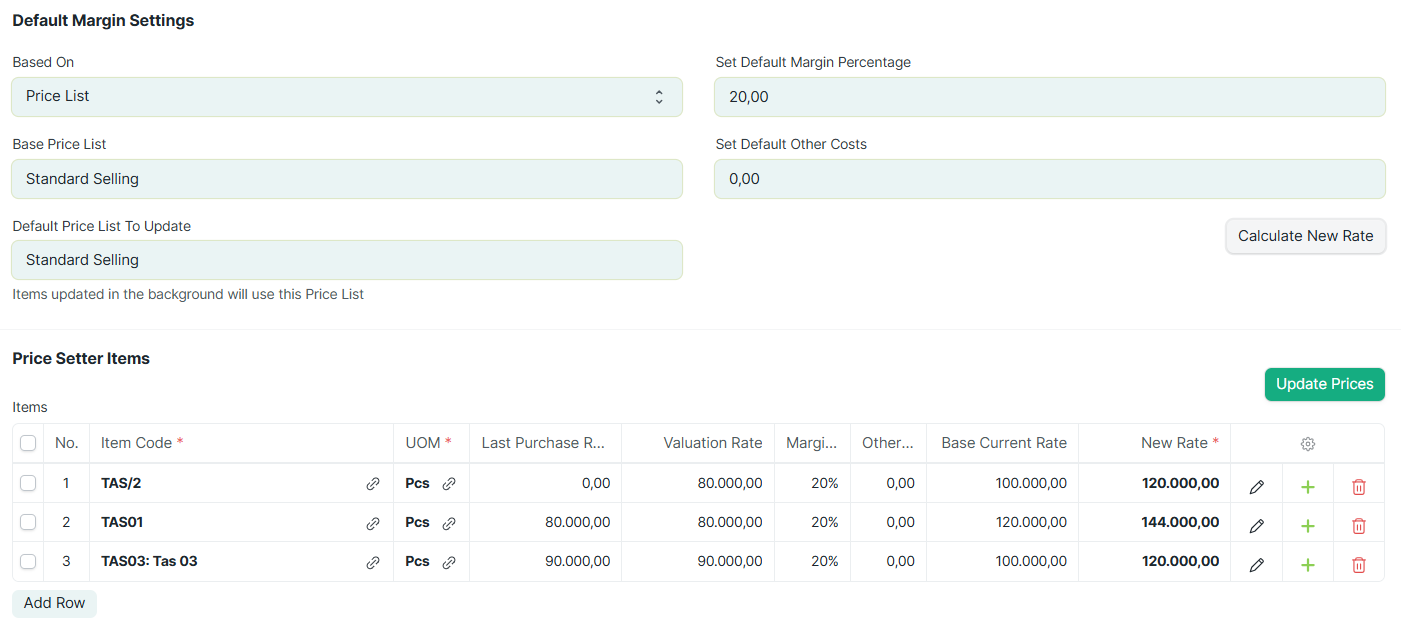
New Rate dapat ditentukan dari Last Purchase, Valuation Rate, atau Price List.
New Rate = (Margin Percentage * Last Purchase, Valuation Rate, atau Base Price List) + Last Purchase, Valuation Rate, atau Base Price List.
Contoh :
New Rate = ( 20% * 100.000 ) + 100.000 = 120.000
Lalu klik tombol Update Prices.
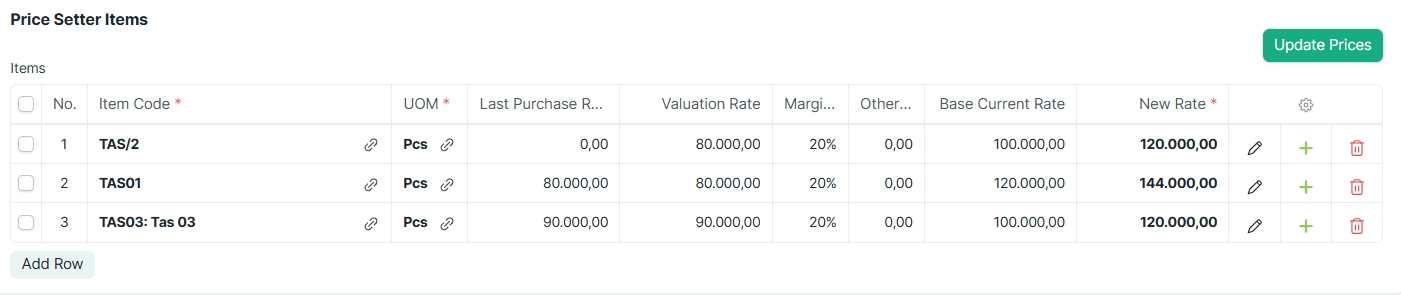
Jika berhasil, maka akan muncul dialog seperti ini.
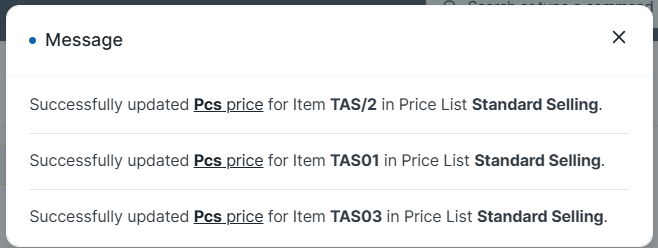 Pcs price untuk item TAS/2 berhasil diperbarui.
Pcs price untuk item TAS/2 berhasil diperbarui.
Berdasarkan Item Master
Pilih Item Master.
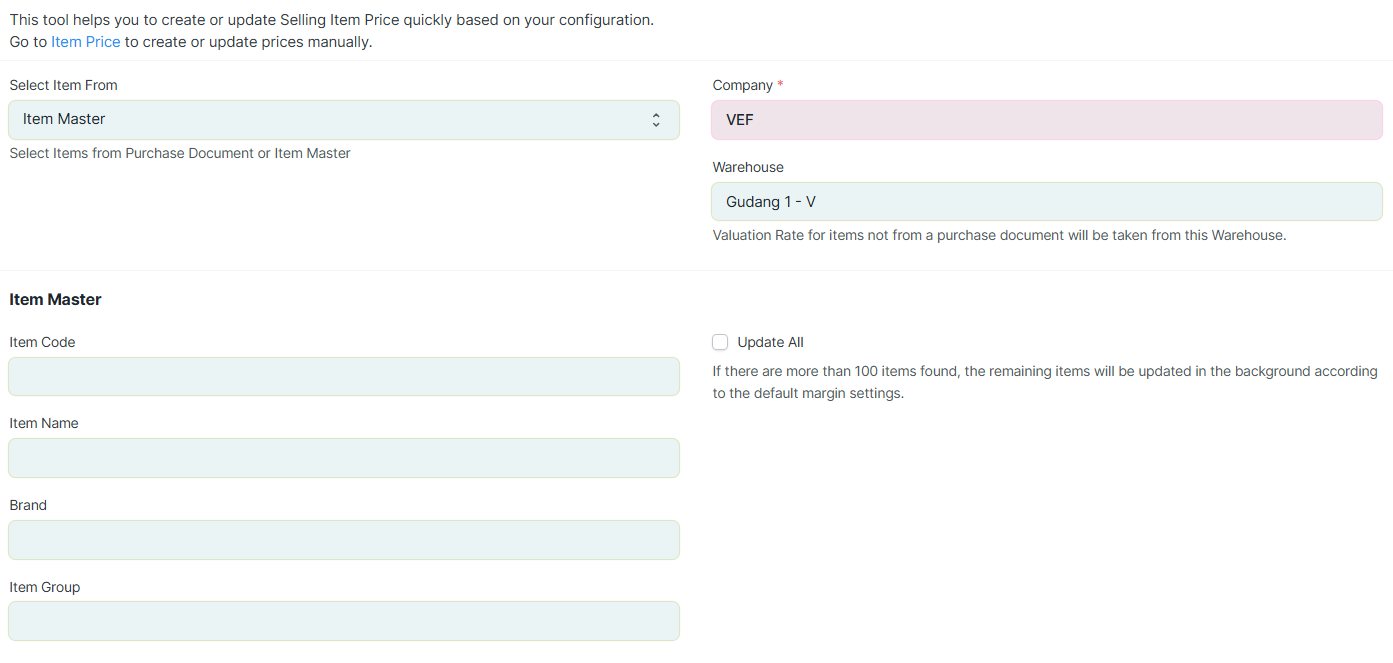
Anda dapat memfilter Items mana saja yg mau diupdate dengan memilih Select Item From Item Master, dengan filter yg sudah disediakan.Filter berdasarkan Item Code.
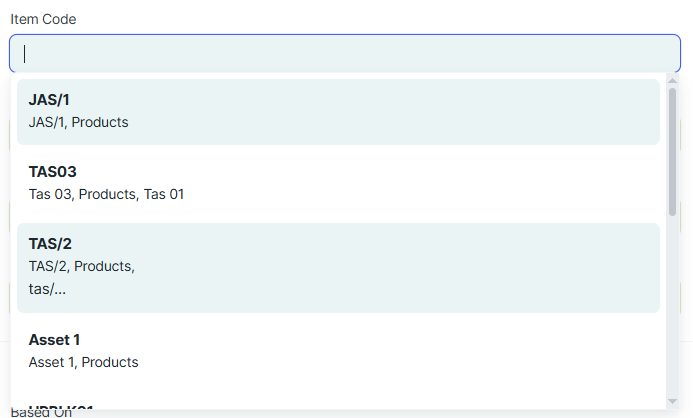
Filter berdasarkan Item Name.

Filter berdasarkan Brand.
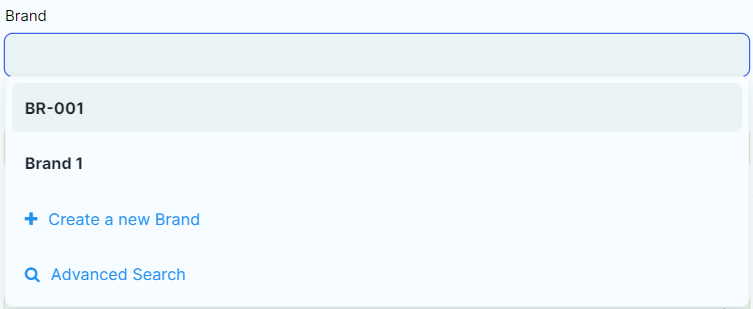
Pilih Items berdasarkan Item Group.
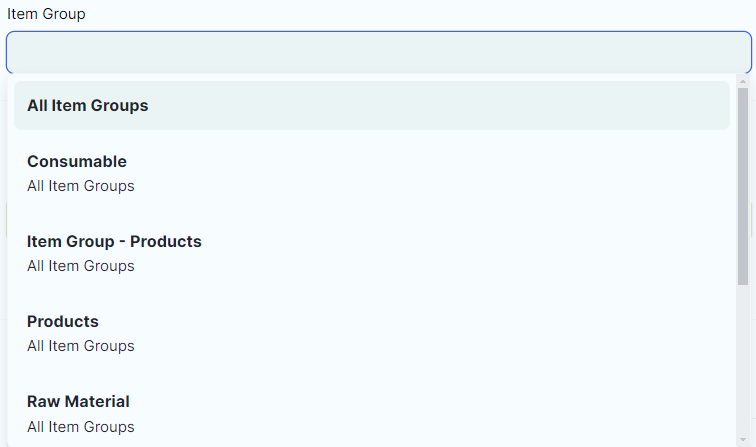
Kemudian klik Get items.
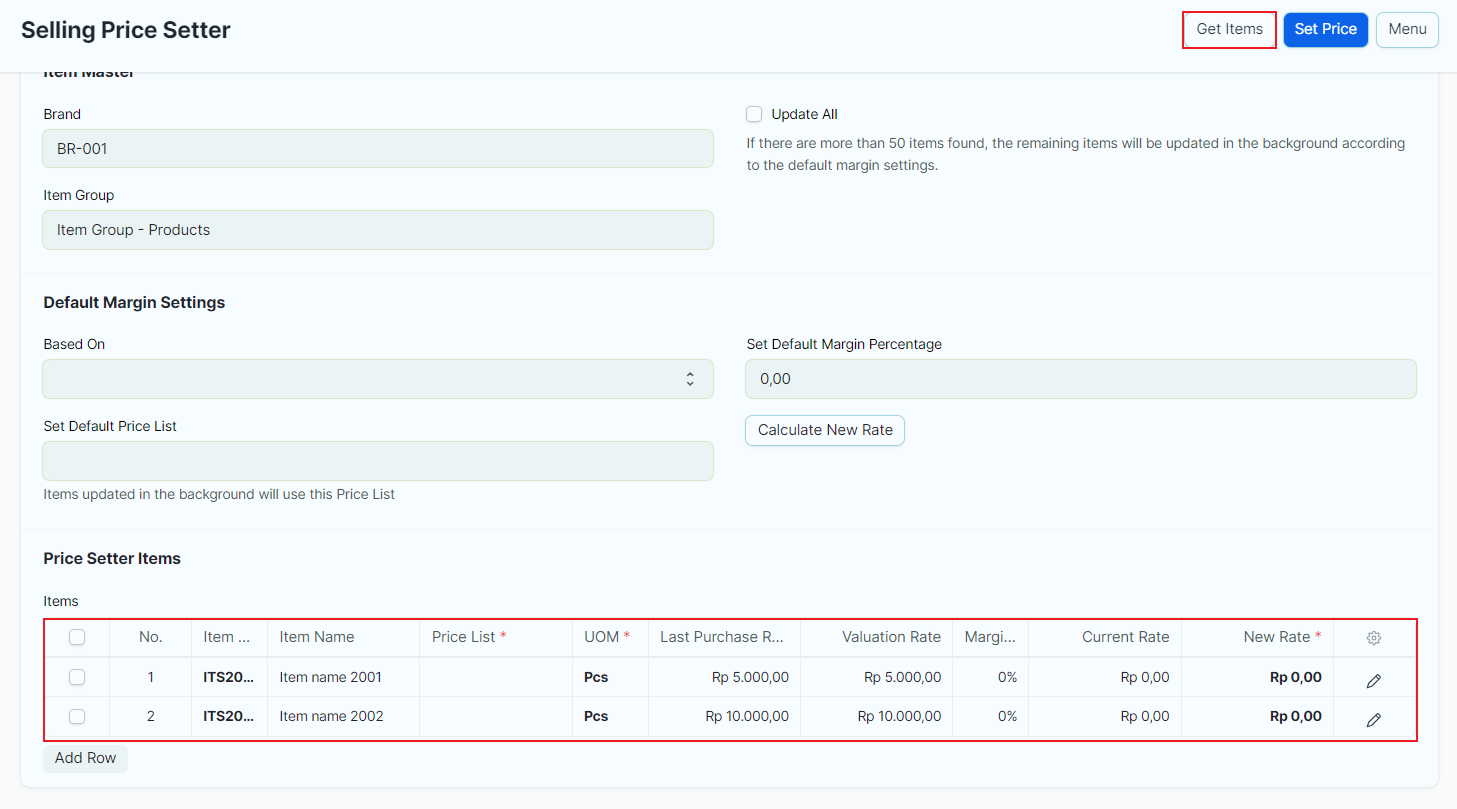
Tombol Get Items jika Select item from > Item Master akan otomatis menampilkan Item yang sesuai dengan filter yang dipilih (Brand dan Item Group).
Untuk meminimalisir lambatnya memuat data, maka sistem membatasi hasil dari item yang ditampilkan di tabel sebanyak 100 Items. Namun, anda masih dapat membuat Item Price secara otomatis untuk seluruh Item yang tidak ditampilkan di tabel dengan mencentang opsi Update All.
Jika hasil items melebihi 100 baris, maka akan muncul pesan seperti.
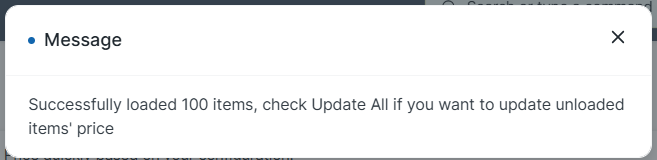
Jika muncul pesan diatas. Namun, anda tetap ingin mengatur Item Price dari seluruh Item diluar 100 baris tersebut, anda dapat mencentang Update All.

Kemudian Set Default Price List untuk menentukan Price List yang ingin ditetapkan untuk Item yang sudah dimuat. Kolom ini juga akan terpakai untuk memperbarui Item yg tidak dimunculkan karena batas 100 items jika opsi Update All tercentang.
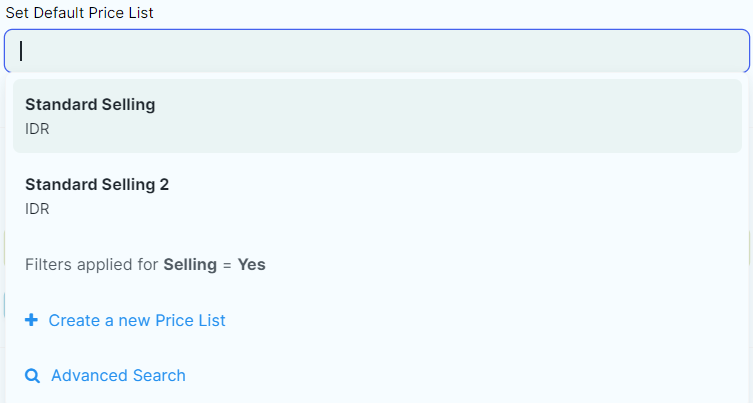
Perlu diingat jika anda ingin menghitung New Rate berdasarkan Valuation Rate, maka anda harus memilih Warehouse dari Item tersebut (dikarenakan Valuation Rate di masing-masing Warehouse bisa saja berbeda).
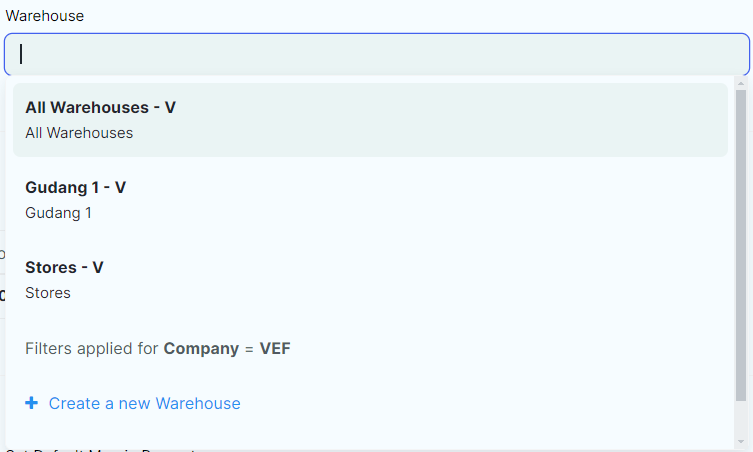
Tentukan UOM yang ingin ditentukan harganya.
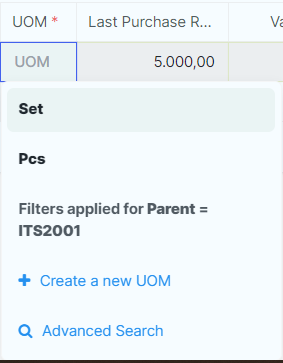
Secara default ketika Get Items kolom ini akan otomatis terisi dengan Default UOM item tersebut di Item Master.
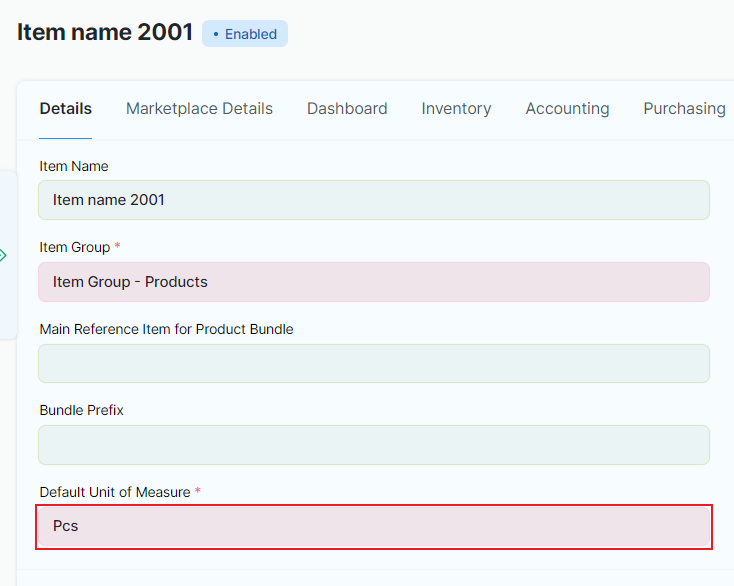 Anda tetap dapat membiarkan kolom ini kosong juga, maka Item Price yang ditambah atau diperbarui adalah harga dari Default UOM-nya.
Anda tetap dapat membiarkan kolom ini kosong juga, maka Item Price yang ditambah atau diperbarui adalah harga dari Default UOM-nya.Lakukan langkah yang sama seperti Berdasarkan Purchase Document untuk menghitung New Rate berdasarkan Based On dan Margin Percentage.
Pastikan bahwa Price List dan New Rate sudah terisi. Lalu tekan tombol Update Prices.
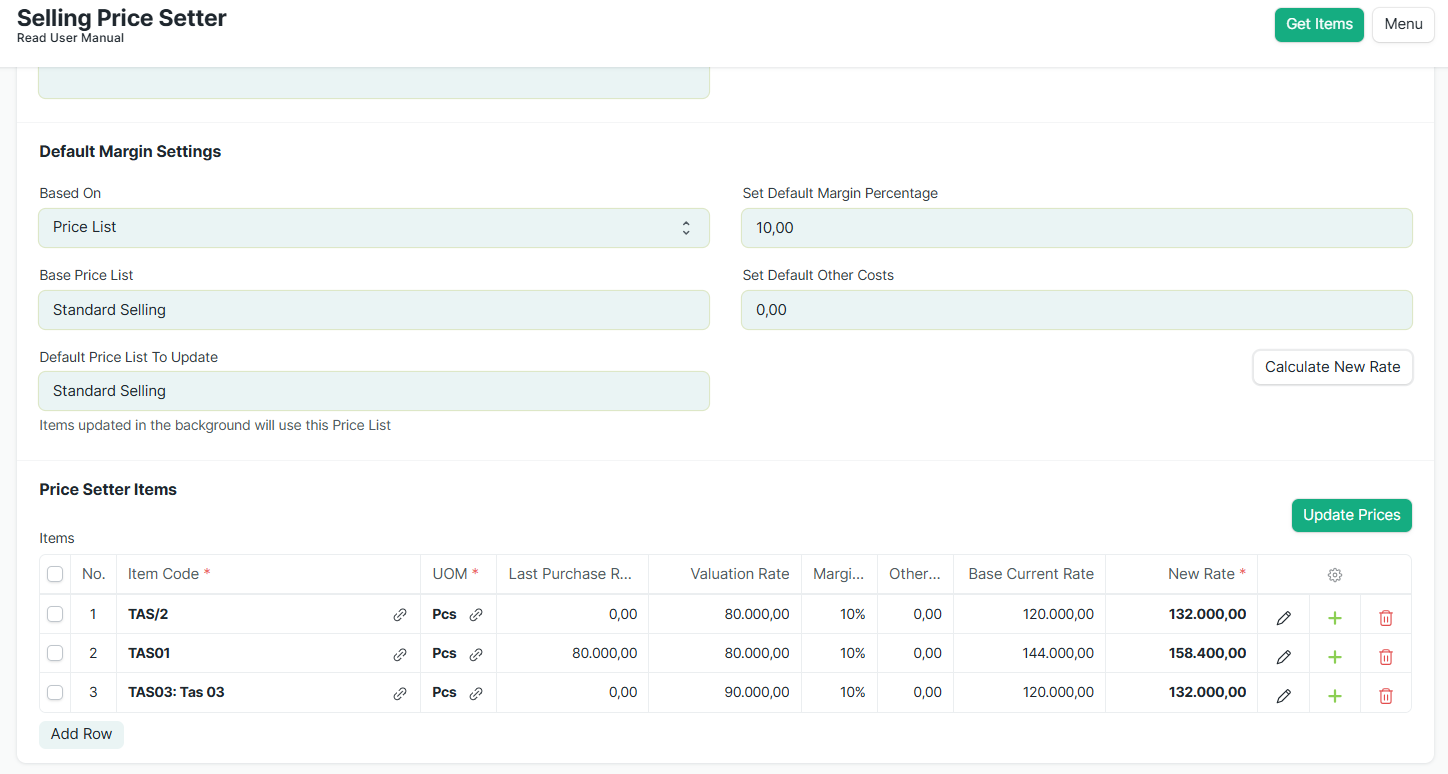
Jika berhasil, maka akan muncul pesan seperti ini.
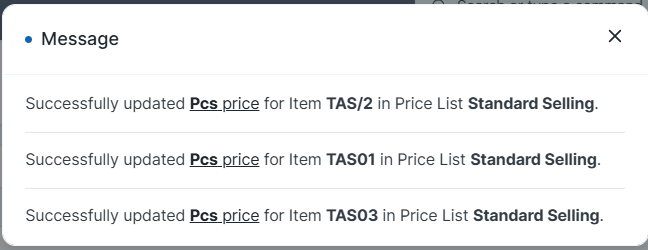
Jika Update All dicentang maka akan muncul pesan seperti ini di kanan bawah.